اگر قصد تغییر آیکون برنامه ها در آیفون یا آیپد خود را دارید و نمیدانید چگونه این کار را انجام دهید، در اینجا مراحل انجام آن را مطالعه کنید.
از زمانی که بهروزرسانی iOS 14 در اواخر سپتامبر 2020 منتشر شد، تمامی کاربران آیفون و آیپدهای سازگار این قابلیت را داشتند که آیکونها را در صفحه اصلی دستگاه خود شخصیسازی کنند. در حال حاضر این گزینه هنوز برای کاربران آی او اس وجود دارد، اما اگر شما هم یکی از معدود افرادی هستید که هنوز نتوانستهاید آیکونهای خود را سفارشیسازی کنید، اولین گامی که باید برای تغییر آیکون برنامه ها در آیفون یا آیپد خود بردارید این است که سعی کنید آن را به آخرین نسخه iOS بهروزرسانی کنید تا فرآیند به درستی شروع شود.
همچنین برای آنکه از تمام مزایای امنیتی قابل استفاده نیز بهرهمند شوید باید همیشه دیوایس خود را بهروز نگه دارید. برای انجام این کار باید وارد تنظیمات آیپد یا آیفون خود شده و از آنجا General را انتخاب کرده و بعد گزینهی Software Update را لمس کنید. اگر بهروزرسانی در دسترس باشد، از جزئیات مهم آن مطلع میشوید و گزینه دانلود و نصب آخرین نرم افزار موجود در اختیار شما قرار داده میشود.
از نظر فنی شما نمیتوانید آیکون اصلی اپلیکیشنها را در iPhone یا iPad خود تغییر دهید، اما میتوانید با استفاده از برنامه Shortcuts در صفحه اصلی میانبرهای سفارشیسازی شده برای اپلیکیشنهای خود ایجاد کنید. علیرغم تصمیم شما به ساخت یک میانبر سفارشیسازی شده برای هر برنامه، ممکن است شما در آخر به این نتیجه برسید که آیکونهای اصلی خود برنامهها در کنار هم کاربردیتر و حتی زیباترند. اگر در نهایت چیزی که ایجاد کردهاید را دوست نداشتید، میتوانید آنها را حذف کرده و از نمادهای اصلی برنامهها استفاده کنید زیرا با ایجاد یک شورتکات، برنامه اصلی از صفحه هوم گوشی شما حذف نخواهد شد.
پروسه ایجاد Shortcut برای آیکونهای iOS
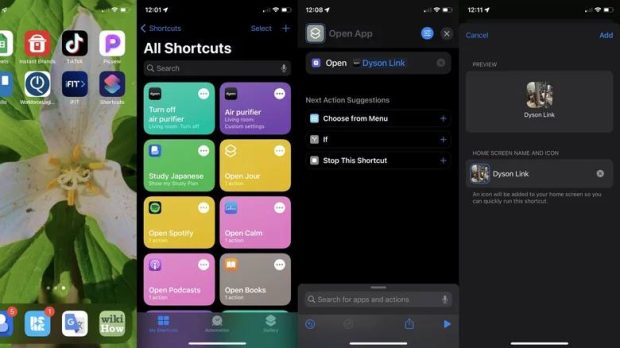
ممکن است در نگاه اول برنامه Shortcuts کمی پیچیده بنظر برسد، اما اگر یک بار از آن استفاده کنید و کار با آن را یاد بگیرید میفهمید که چقدر کار کردن با آن راحت است. برای شروع فرایند تغییر آیکون برنامه ها در آیفون یا آیپد خود، شما باید برای برنامههایی که میخواهید آیکون یا نمادشان را سفارشیسازی کنید، شورتکاتهایی بسازید که آنها را باز کند. برای انجام این کار باید مراحل زیر را طی کنید:
- برنامه Shortcuts صفحه اصلی را باز کنید.
- در گوشه سمت راست بالای صفحه روی علامت + ضربه بزنید.
- در صفحه بعد از شما نام میانبر درخواست میشود. در اینجا میتوانید روی گزینهی Add Action ضربه بزنید.
- در نوار جستجو کلمهی Open App را جستجو کنید.
- در زیر ستون Scripting گزینهی Open App را انتخاب کنید.
- در صفحه بعد، روی قسمت آبی محو شده Open App ضربه بزنید تا برنامه خاصی که میخواهید Shortcut شما باز کند، انتخاب کنید.
- هنگامی که برنامه تعیین شده شما انتخاب شد، روی نماد سه خطی در سمت چپ آیکون X واقع در گوشه سمت راست بالای صفحه ضربه بزنید.
سپس شما میتوانید روی گزینهی Add to Home Screen ضربه زده و در صفحه بعدی نام میانبر خود را تغییر دهید و بعد تصویری که میخواهید برای آن قرار دهید را انتخاب کنید. برای این قسمت میتوانید از عکسهای گالری گوشی خود استفاده کرده و یا از طریق دوربین تصویر جدیدی را ثبت کنید. پس از اتمام این کار، تغییر آیکون برنامه ها در آیفون یا آیپدتان به راحتی انجام شده است.
 گجت نیوز آخرین اخبار تکنولوژی، علم و خودرو
گجت نیوز آخرین اخبار تکنولوژی، علم و خودرو 





